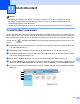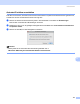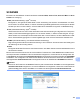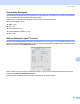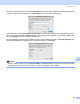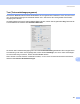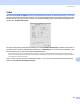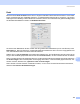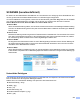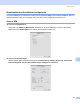Software User's Guide
Table Of Contents
- SOFTWARE-HANDBUCH
- Inhaltsverzeichnis
- Windows®
- 1 Drucken
- Brother-Druckertreiber verwenden
- Besondere Funktionen
- Geeignetes Papier
- Gleichzeitig drucken, scannen und faxen
- Restdaten löschen
- Status Monitor
- Druckertreiber-Einstellungen
- Druckertreiber aufrufen
- Registerkarte Grundeinstellungen
- Registerkarte Erweitert
- FaceFilter Studio von REALLUSION zum Drucken von Fotos verwenden
- 2 Scannen
- Scannen eines Dokumentes mit dem TWAIN-Treiber
- Scannen eines Dokumentes mit dem WIA-Treiber (für Windows® XP/Windows Vista®)
- Scannen eines Dokumentes mit dem WIA-Treiber (Für Benutzer von Windows Photo Gallery und Windows Faxen and Scannen)
- Scanner-Taste verwenden (mit USB-Anschluss)
- ScanSoft™ PaperPort™ 11SE mit OCR von NUANCE™ verwenden
- Ansehen von Objekten
- Organisation der Objekte in den Ordnern
- Verknüpfungen zu vielen anderen Anwendungen
- ScanSoft™ PaperPort™ 11SE mit Texterkennung scannt Text und konvertiert ihn in bearbeitbaren Text
- Objekte aus anderen Anwendungen importieren
- Objekte in ein anderes Format exportieren
- Deinstallation von ScanSoft™ PaperPort™ 11SE mit OCR-Texterkennung
- 3 ControlCenter3
- 4 Scannen im Netzwerk (für standardmäßig netzwerkfähige Modelle)
- 5 Remote Setup (nicht möglich mit DCP-Modellen, MFC-250C, MFC-290C und MFC-297C)
- 6 Brother PC-FAX-Funktionen (nur für MFC-Modelle)
- 7 Speichermedium-Funktionen
- 8 Firewall-Einstellungen (für Netzwerkbenutzer)
- 1 Drucken
- Apple® Macintosh®
- 9 Drucken und Faxe senden
- 10 Scannen
- 11 ControlCenter2
- 12 Scannen im Netzwerk (für standardmäßig netzwerkfähige Modelle)
- 13 Remote Setup und Speicherkarten-Funktionen
- Stichwortverzeichnis
- brother GER
ControlCenter2
194
11
SCANNEN 11
Es stehen vier Schaltflächen für die Scanfunktionen Scan to Bild, Scan to Text, Scan to E-Mail und Scan
to Datei zur Verfügung.
Bild (Standardeinstellung: Apple
®
Preview)
Ermöglicht es, eine gescannte Seite direkt in einer Anwendung zum Ansehen und Bearbeiten von Grafi-
ken zu öffnen. Sie können wählen, in welcher Anwendung die Datei geöffnet wird, zum Beispiel in Adobe
®
Photoshop
®
oder in einem anderen, auf Ihrem Macintosh
®
installierten Programm zur Bildbearbeitung.
Text (Standardeinstellung: Apple
®
TextEdit)
Startet nach Einscannen eines Textes automatisch die OCR-Anwendung und fügt dann den Text (keine
Grafik) in das Textverarbeitungsprogramm ein. Sie können wählen, in welcher Anwendung der Text ge-
öffnet werden soll, zum Beispiel in Microsoft
®
Word oder in einem anderen, auf Ihrem Macintosh
®
instal-
lierten Textverarbeitungsprogramm. Presto! PageManager muss auf Ihrem Macintosh
®
installiert sein.
E-Mail (Standardeinstellung: Ihre Standard-E-Mail-Anwendung)
Fügt das eingescannte Dokument direkt als Anhang in eine E-Mail ein. Sie können dazu den Dateityp und
die Auflösung für den Anhang wählen.
Datei
Ermöglicht das direkte Einscannen eines Dokumentes in eine Datei. Sie können dazu das Dateiformat und
den Zielordner wählen.
Mit dem ControlCenter2 können Sie die verschiedenen Funktionen der Taste Scanner des Gerätes sowie
die entsprechenden Schaltflächen des ControlCenter2 konfigurieren. Verwenden Sie zur Konfiguration der
Taste Scanner die Registerkarte Hardware-Abschnitt im Konfigurationsmenü der betreffenden SCANNEN-
Schaltfläche. Zur Konfiguration der Software-Schaltfläche des ControlCenter2 verwenden Sie stattdessen
die Registerkarte Software-Abschnitt im Konfigurationsmenü der betreffenden SCANNEN-Schaltfläche.
Hinweis
Sie können die Funktionen der Scanner-Taste für jede ControlCenter2-Schaltfläche in der Registerkarte
Hardware-Abschnitt konfigurieren. Um eine Schaltfläche zu konfigurieren, klicken Sie mit der Maus bei
gedrückter Strg-Taste auf die Schaltfläche und wählen Sie die Registerkarte Hardware-Abschnitt.